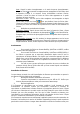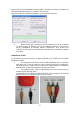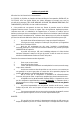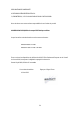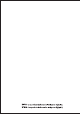Operating Instructions
24
3. Conversion de fichier
1) Sélectionnez le fichier que vous voulez convertir.
Depuis la colonne d’état, sur la partie gauche de chaque nom de fichier AV, vous
pourrez voir une fenêtre de vérification de données et un numéro de séquence. La
fenêtre de vérification de données s’utilise pour choisir l’ensemble des fichiers AV
que vous voulez convertir. Les nouveaux fichiers AV que vous venez d’agréger sont
marqués comme valeur prédéterminée. Si un fichier n’est pas marqué, cela veut
dire qu’il ne peut pas être converti. Vous pouvez cliquer directement dans la
fenêtre de vérification de fichiers, le fichier AV peut aussi être sélectionné ou
éliminé avec le bouton droit de la souris sur le fichier et choisir « Sélectionner » ou
« Eliminer » dans la fenêtre qui apparaît. Pour éliminer n’importe quel fichier AV
de la liste, cliquez simplement avec le bouton droit sur un ou plusieurs fichiers AV.
Ensuite sélectionnez « Eliminer » et les fichiers seront éliminés de la liste.
2) Sélectionnez le répertoire dans lequel vous sauvegarderez les fichiers vidéo.
Cet outil de conversion utilise la route C:/ comme route prédéterminée pour
garder les fichiers vidéo. Avant la conversion de vidéo, cliquez sur le bouton du
répertoire de stockage de vidéo, situé sur la partie gauche de la colonne « Fichier
de sortie », pour spécifier la localisation où vous sauvegarderez le fichier. Quand
la fenêtre « Voir dossier de fichiers », choisissez la route de stockage spécifiée et
cliquez pour confirmer l’action.
Ensuite le répertoire où sont sauvegardés les fichiers vidéo apparaîtra dans la
colonne « Fichier de sortie » de l’écran de l’outil de conversion.
3) Propriétés de configuration
Avant de convertir les fichiers AV, vous devez configurer certains paramètres
essentiels des fichiers vidéo, comme le format (AVI o WMV), la partie interceptée
et la longitude du fichier vidéo, échange d’image et qualité d’image. Il y a 2
méthodes pour accéder à l’écran de configuration des propriétés :
A. Après avoir sélectionné un ou plusieurs fichiers, cliquez sur le bouton de
réglage , situé dans la colonne « d’Information de sortie » pour entrer.
B. Après avoir sélectionné un ou plusieurs fichiers, cliquez sur le bouton droit et
sélectionnez « Réglages » pour entrer. L’option « Sélectionner » ici ne signifie
pas vérifier le fichier de la fenêtre de vérification, sinon utiliser la souris sur le
nom du fichier pour que la couleur de fond du fichier devienne bleue.
4) Initialisez la conversion du fichier.